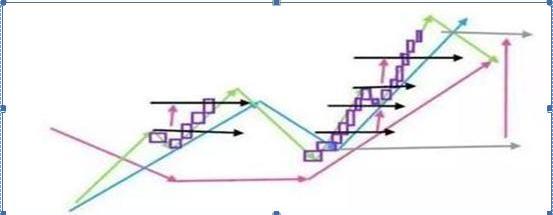wps表格变得特别大(WPS表格文件越来越大的几个原因和解决方法)
在WPS表格操作中, 有时会遇到表格文件内存变得越来越大,打开表格的速度也越来越慢,那么是什么原因造成文件变大,速度变慢呢?
借用之前文章中使用的表格,如下图:

这是一个带有图片和不同颜色单元格的表格。
我们在桌面右击该文件,点击属性可以看到它的相关信息。

这个文件内存并不大,但其实源文件的数据非常庞大,这只是筛选过后的一小部分。在处理源文件时内存有几十兆,然而有一次重新打开文件,一直显示空白,很久才显示出表格数据,左下角的进度条速度非常慢,内存也变成了一百多兆。
其实内存变大无外乎以下几个原因:

比如说插入的图片或者形状,设置的表格样式或者单元格样式,使用了大量的公式,以及包含了多至一万以上的空白单元格等等。
在过去excel中遇到这些问题时,我们通常会到处去找无形无用的形状等,再一个个删除,但是速度比较慢,效果并不好。
而在WPS中,自带了一个很好的工具,即文件瘦身。
点击会员专享工具栏,找到文件瘦身功能。

虽然文件瘦身功能位于会员专享所属功能区,但这个功能并不需要开通会员,能正常使用,我们点击进入设置界面:

系统已经默认勾选了三个项目,可以直接点击“开始瘦身”。
如果你的WPS文件经历过内存突然变大,那么“文件瘦身”轻松一点,便能搞定这个trouble。
以上就是今天的全部内容,欢迎童鞋们关注作者君,一起学习办公小知识!
阅读更多:
Excel表格跨表查询汇总的方法介绍
Excel表格怎么求开始日期和结束日期
Excel表格怎么将单元格横排文字转换设置为竖排文字
,免责声明:本文仅代表文章作者的个人观点,与本站无关。其原创性、真实性以及文中陈述文字和内容未经本站证实,对本文以及其中全部或者部分内容文字的真实性、完整性和原创性本站不作任何保证或承诺,请读者仅作参考,并自行核实相关内容。文章投诉邮箱:anhduc.ph@yahoo.com